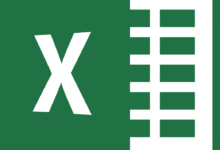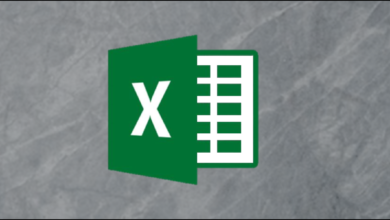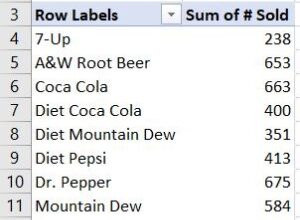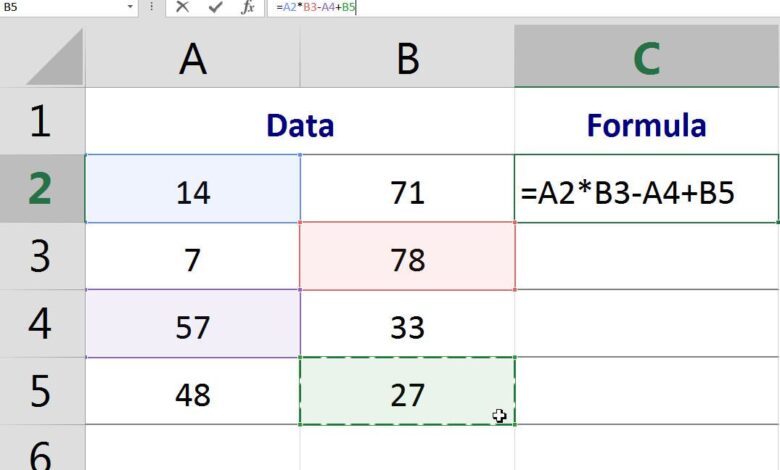
En utilisant pointer et cliquer dans Excel vous permet d’utiliser le pointeur de la souris pour ajouter des références de cellules à une formule en cliquant simplement sur la cellule souhaitée. Apprenez à utiliser cette méthode pour obtenir des formules rapides et faciles.
Ces étapes s’appliquent à toutes les versions actuelles d’Excel, y compris Excel pour Microsoft 365, Excel 2019, Excel 2016, Excel 2013, Excel 2010, Excel 2019 pour Mac, Excel 2016 pour Mac, Excel pour Mac 2011 et Excel Online.
Contenu
Création d’une formule à l’aide de la méthode « pointer et cliquer
Le pointer-cliquer est généralement la méthode préférée pour ajouter des références de cellules à une formule ou une fonction, car elle réduit la possibilité d’erreurs introduites par une mauvaise lecture ou par la saisie d’une référence de cellule erronée.
Cette méthode peut également permettre de gagner beaucoup de temps et d’efforts lors de la création de formules puisque la plupart des gens voient les données qu’ils veulent ajouter à la formule plutôt que la référence de la cellule.
- Tapez un signe égal ( = ) dans une cellule pour démarrer la formule.
- Sélectionnez la première cellule à ajouter à la formule. La référence de la cellule apparaît dans la formule et une ligne bleue pointillée apparaît autour de la cellule référencée.
- Appuyez sur la touche d’opérateur mathématique du clavier (comme le signe plus ou moins) pour entrer l’opérateur dans la formule après la première référence de cellule.
- Sélectionnez la deuxième cellule à ajouter à la formule. La référence de la cellule apparaît dans la formule et une ligne rouge pointillée apparaît autour de la deuxième cellule référencée.
- Continuez à ajouter des opérateurs et des références de cellule jusqu’à ce que la formule soit terminée.
- Presse Saisissez sur le clavier pour compléter la formule et visualiser la réponse dans la cellule.
Variation du pointer-cliquer : Utilisation des touches fléchées
Une variante du pointer-cliquer consiste à utiliser les touches fléchées du clavier pour entrer les références des cellules dans une formule. Les résultats sont les mêmes et ce n’est en fait qu’une question de préférence quant à la méthode choisie.
Utiliser les touches fléchées pour entrer les références des cellules :
- Tapez un signe égal ( = ) dans une cellule pour démarrer la formule.
- Utilisez les touches fléchées du clavier pour naviguer jusqu’à la première cellule à utiliser dans la formule. La référence de cette cellule est ajoutée à la formule après le signe égal.
- Appuyez sur la touche d’opérateur mathématique du clavier, comme le signe plus ou moins, pour entrer l’opérateur dans la formule après la première référence de cellule (la surbrillance de la cellule active revient à la cellule contenant la formule).
- Utilisez les touches fléchées du clavier pour naviguer vers la deuxième cellule à utiliser dans la formule. La référence de la deuxième cellule est ajoutée à la formule après l’opérateur mathématique.
- Si nécessaire, entrez des opérateurs mathématiques supplémentaires à l’aide du clavier, suivis de la référence de la cellule pour les données de la formule.
- Une fois que la formule est complète, appuyez sur le bouton Saisissez sur le clavier pour compléter la formule et visualiser la réponse dans la cellule.